cinema 4d软件大全:本站提供最新最全版的cinema 4d 3D制作软件,对于cinema 4d作为设计者们进行...

软件介绍
cinema 4d是一款3d建模软件,和3dmax有相似的功能,无论是作为3d建模还是3d设计,这款软件都有着与众不同的特色功能。相较于3dmax,cinema 4d在纹理,雕刻,克隆、多边形建模等领域更为突出和专业!

c4d如何导入realflow
很多初学者在使用c4d的时候不知道如何导入realflow,下面小编就教大家一种c4d导入realflow的方法。
1、首先将C4D和Realflow的接口文件放到C4D根目录的插件文件夹plugins。
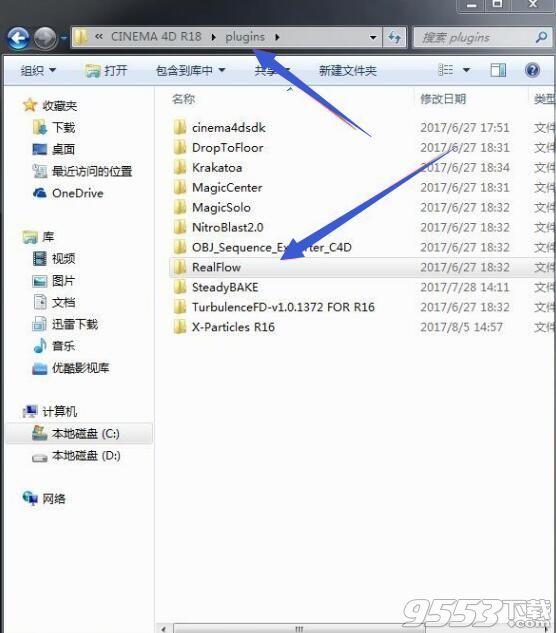
2、然后打开C4D新建一个立方体,在插件栏找到realflow接口插件。
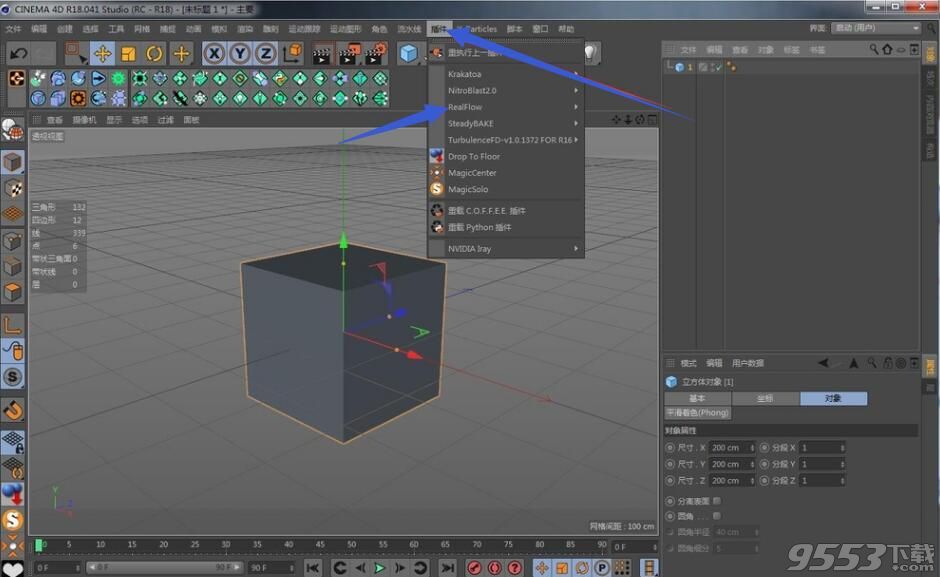
3、找到输出选项。
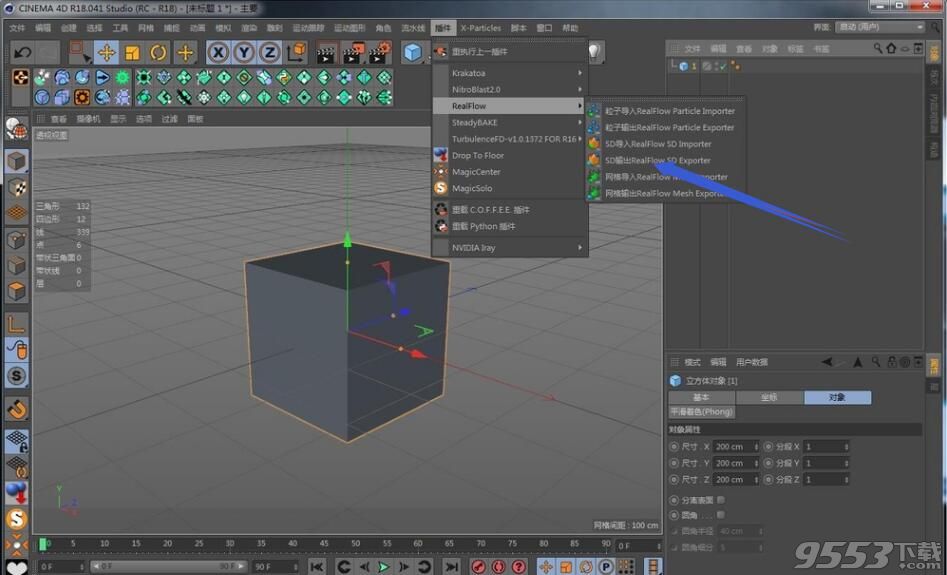
4、注意我们的文件不能是中文。
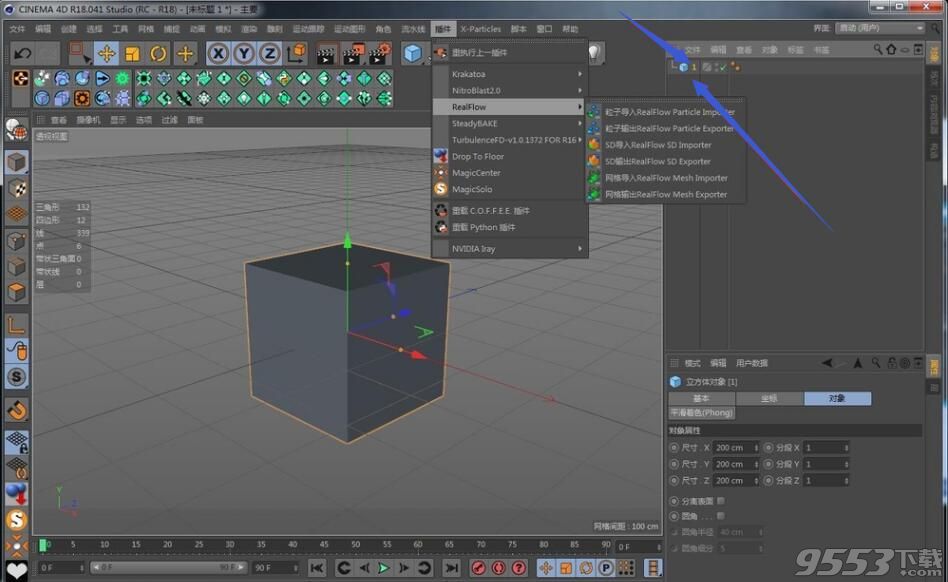
5、只有英文和数字他才会显示,中文不会显示。
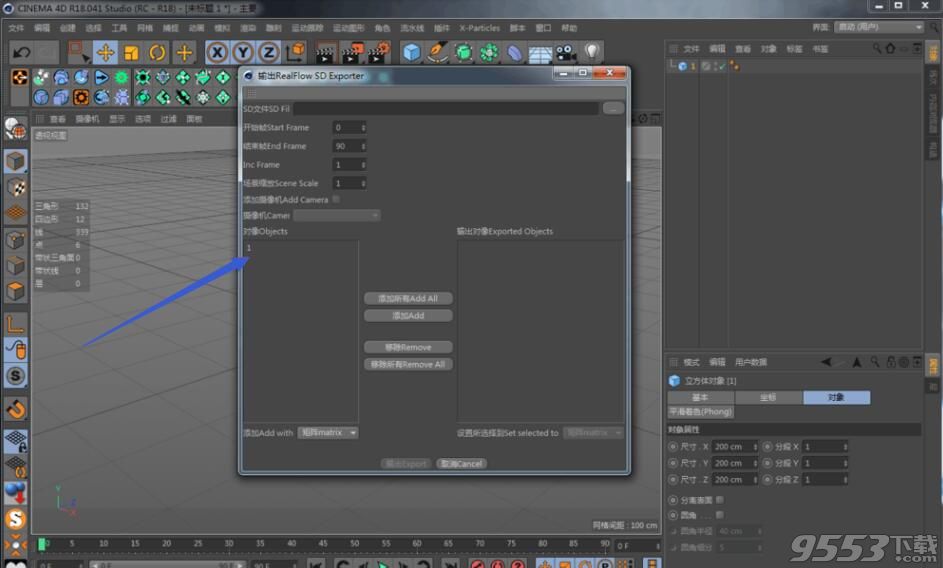
6、选中文件添加,有单一添加和多个添加。

7、添加完成之后会变成图中格式。
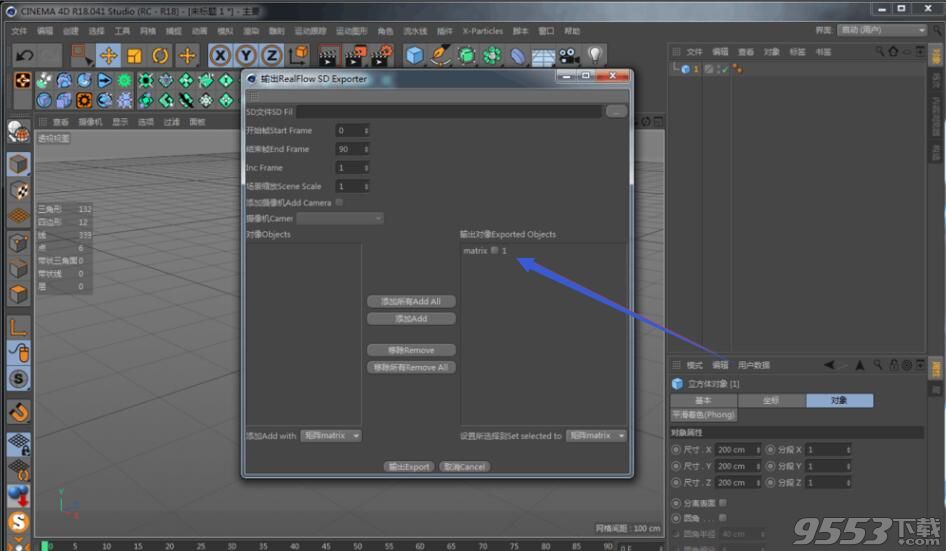
8、请注意,如果你需要导入动画请看帧数是否正确,文件也是一样。
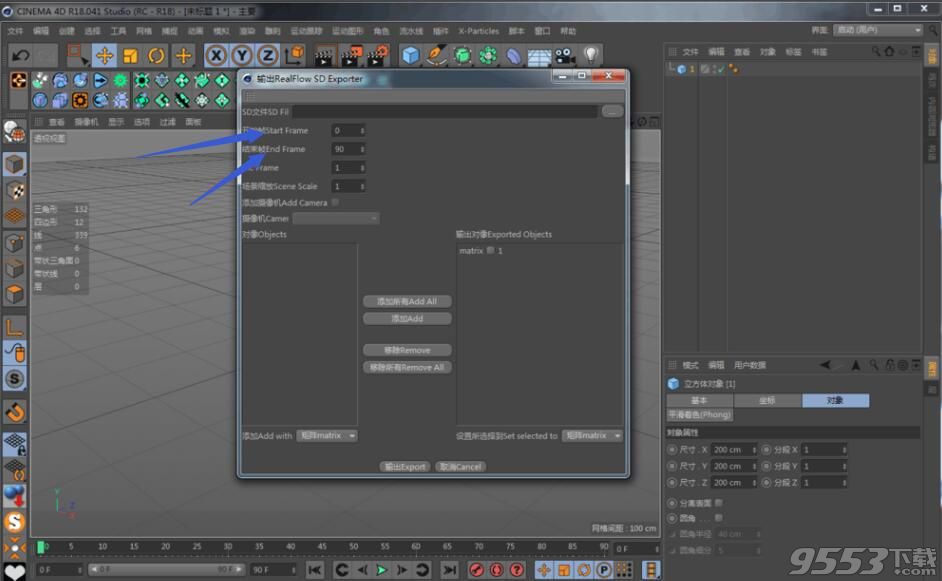
9、文件保存路径不用说了吧,记得选择自己好记的。
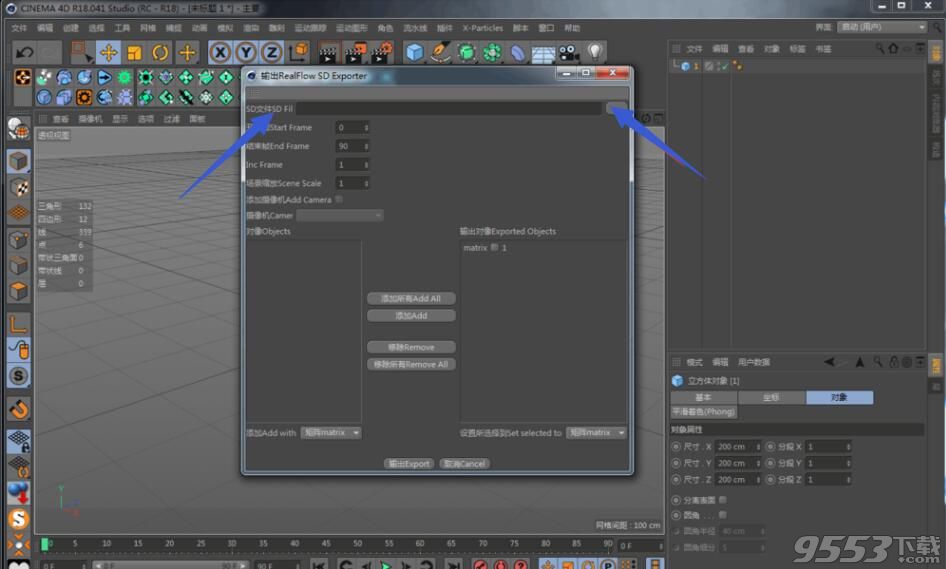
10、保存路径记得不要有中文路径,文件也不能是中文。

11、点击输出保存文件。
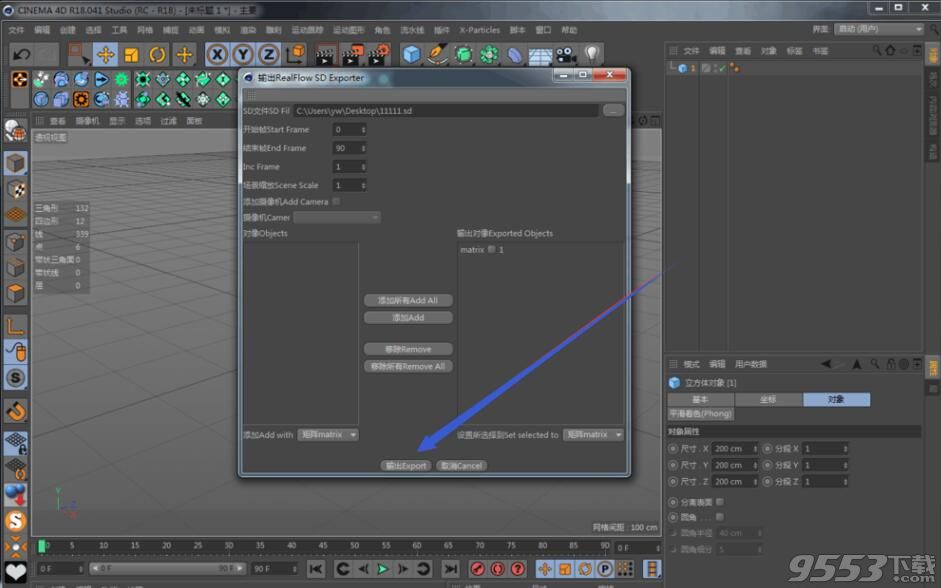
12、然后打开我们的realflow,选择导入文件,需要导入的文件就是我们在C4D里面输出的那个文件,这两个都可以导入文件,我们这次选的是第一个。
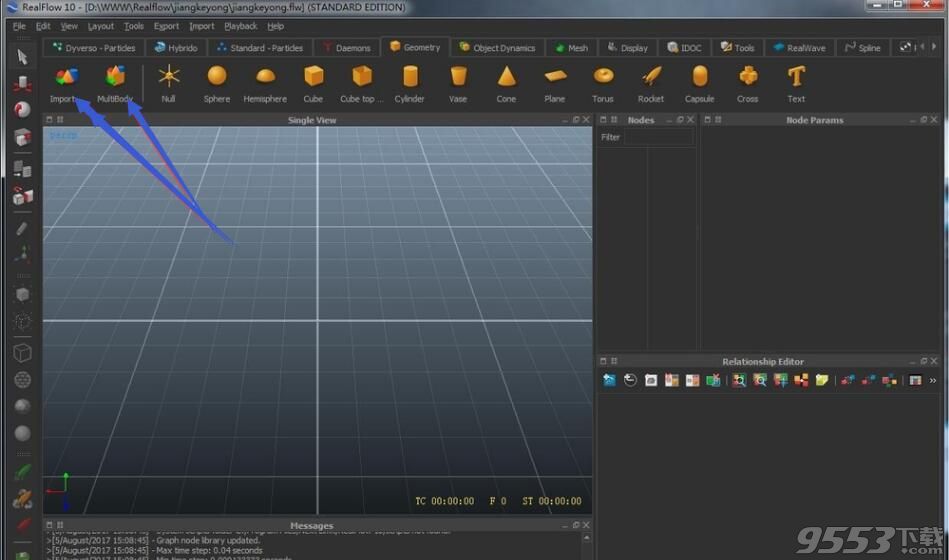
13、成功导入realflow。
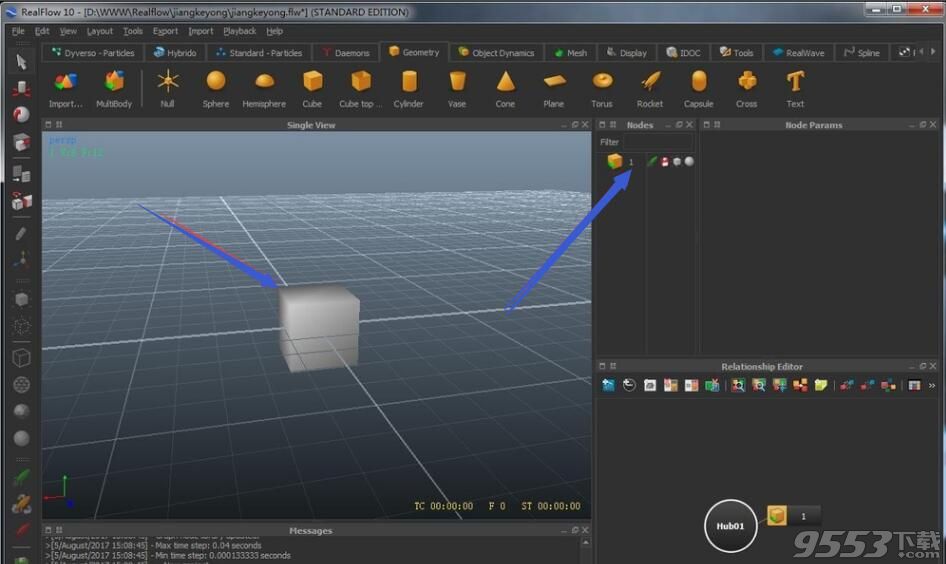
软件安装教程
第一 步:打开c4d r19安装程序

(图一)
首先下载好c4d r19,然后找到安装程序,打开。 如图一。
2第二 步:选择语言
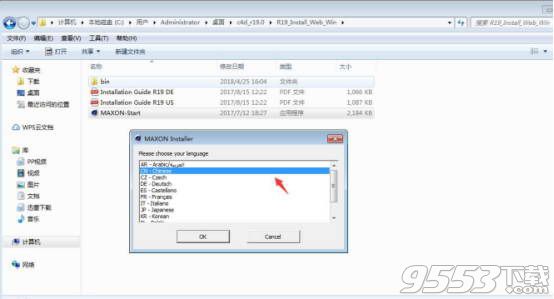
(图二)
选语言为CN-chinese,再点击OK。 如图二。
3第三 步:点击继续
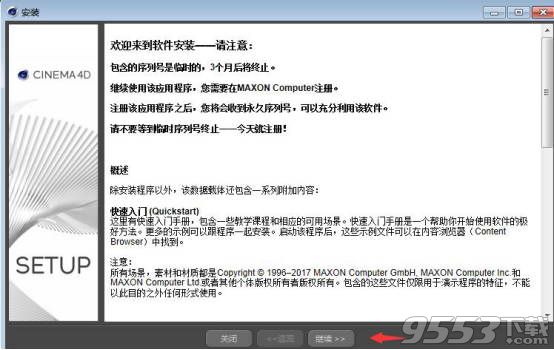
(图三)
打开安装程序之后会弹出安装页面,点击继续。 如图三。
4第四 步:打开序列号记事本

(图四)
打开序列号记事本,任意选择一个复制。 如图四。
5第五 步:返回安装程序
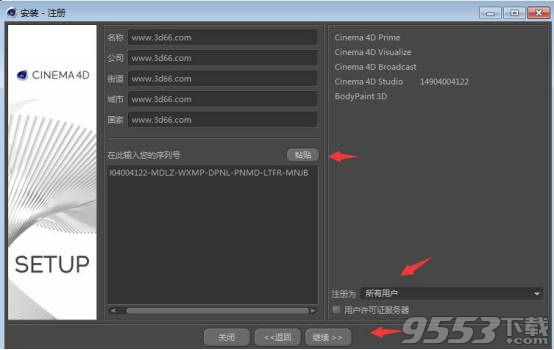
(图五)
填写基本信息,点击粘贴,选择所有用户,然后点击继续。 如图五。
6第六 步:勾选第一项CINEMA 4D
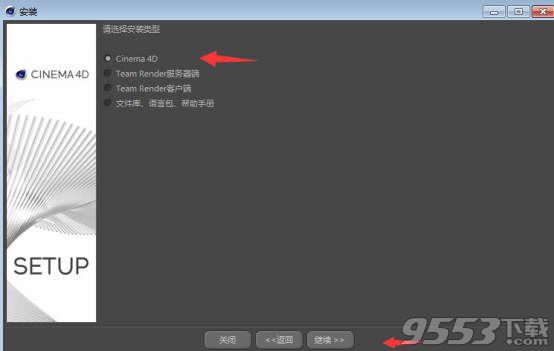
(图六)
勾选自己需要安装的软件类型,点击继续。 如图六。
7第七 步:勾选标志的选项
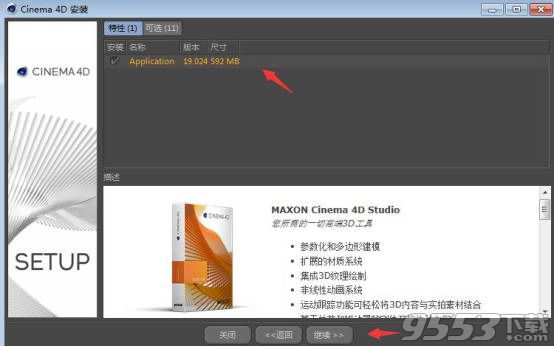
(图七)
勾选选项之后,点击继续。 如图七。
8第八 步:勾选下图标记的选项,再点击安装
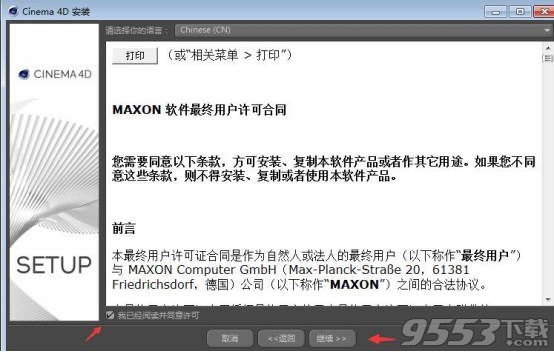
(图八)
点击我已经阅读同意许可后,再点击安装。 如图八。
9第九 步:勾选以上几个选项之后点击安装

(图九)
选择好安装程序路径之后,将下面两个选项勾选【注意:路径不能包含中文】,然后继续点击安装。 如图九。
10第十 步:接下来我们只要耐心等待安装即可

(图十)
这个时候小伙伴们可以去上个洗手间,回来就安装完成啦。 如图十。
11第一十一 步:最后就安装完成啦,点击结束
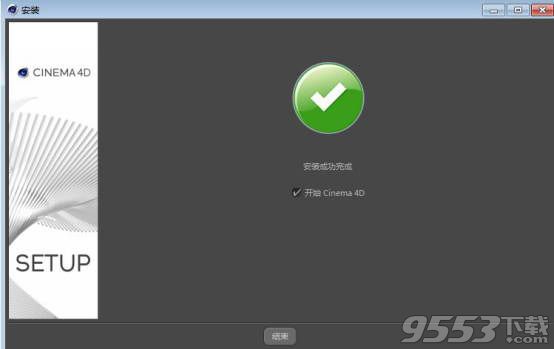
(图一十一)
点击开始CINEMA 4D 如图一十一。
12第一十二 步:c4d r19界面
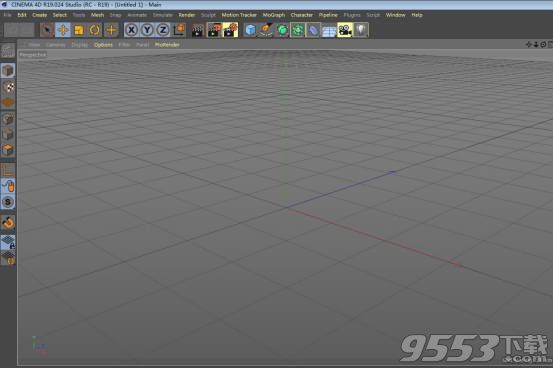
(图一十二)
这就是c4d r19的界面啦,是不是很美观,还新增了许多功能哦,赶紧去体验一下吧。 如图一十二。
软件主要特点
1、拥有丰富的预置库,用户可以直接从预置库中找到你所需的模型、贴图、材质、照明、环境、动力学、甚至是摄像机镜头预设,提高了我们的工作效率。
2、将对反射和高光的控制整合于一个带有多重图层的全新通道,以创造复杂的表面。
3、c4d r16 完整破解版中的毛发系统,方便控制,可以快速的造型和渲染出各种所需效果。
4、对全新的客户服务端构造进行了加强。
5、对素材库进行了改进。
6、新的UV分割器。
7、对素材库进行了改进。
软件特色功能
1、新增高级渲染模块。提升了渲染的速度,在最短的时间内可创造出最具质感和真实感的作品。
2、新增了反射材质通道、用于毛发和卡通材质的新渲染引擎等多种功能。
3、新增了许多建模工具。比如多边形画笔,此画笔能够为三维模型绘制多边形,还可以移动、克隆、边焊接等。
4、新增倒角变形器。用户可以使用此工具进行非破坏性且可设置动画的倒角。
5、新增交互标签。可对3D对象控制和使用Tweak【微调】模式对物体的运动和特征提供信息。
6、新增多边形画笔工具。为三维模型绘制多边形及克隆,移动,剪切和点、边焊接。
7、新增运动跟踪功能。令3D元素快速集成到实拍视频中。
c4d快捷键大全
C4d快捷键大全文件
新建——Ctrl+N
打开——Ctrl+O
存储——Ctrl+5
退出——Ctrl+Q
合并——Shift+Ctrl+O
存储为——Shift+Ctrl+S
关闭全部——Shift+Ctrl+W
C4d快捷键大全编辑器:
打开控制台—— Alt + F9
打开坐标管理器—— Shift + F7
变换坐标系——W
剪切——Ctrl + X
关闭窗口——Shift + W
删除 ——Backspace
弹出盒式菜单—— V
打开F-Curve 编辑器——Shift + F4
C4d快捷键大全材质管理器
另存材质——Shift + Ctrl + S
载入材质——Shift + Ctrl + O
新建材质——Ctrl + N
打开材质管理器——Shift + F2
C4d快捷键大全物体管理器:
载入物体——Shift + Ctrl + O
场景信息——Ctrl + I
另存物体——Shift + Ctrl + S
将所选物体打组 ——Alt + G
将所选物体解组——Shift + G
打开物体管理器——Shift + F1
C4d快捷键大全图片浏览器:
灰度通道——S
红色通道——R
绿色通道——G
蓝色通道——B
打开图片浏览器——Shift + F6
C4d快捷键大全结构管理器:
导入ASCII 码——Shift + Ctrl + O
跳到最后——End
跳到上一选择处——L
跳到下一选择处——N
跳到上一页——Page Up
跳到下一页——Page down
跳到开始处——Home
顶点贴图模式——V
点模式——P
面模式——O
UVW模式——U
C4d快捷键大全视窗:
移动视窗 1, Alt + MMB 热键
缩放视窗 2, Alt + RMB 热键
旋转视窗 3, Alt + LMB 热键
使视窗适合所选元素大小 S, Alt + S
使视窗适合激活物体大小 O, Alt + O
使视窗适合场景(不含摄像机和灯光) H, Alt + H
定制所有视窗——Alt + V
打开渲染视窗——Ctrl + R
取消视窗变化——Shift + Ctrl + Z
重做视窗变化——Shift + Ctrl + Y
最大化视窗1 ——F1
最大化视窗2—— F2
最大化视窗3—— F3
最大化视窗4 ——F4
转变为四视窗——F5
切换活动视窗——Page Up
显示切换快捷菜单——N
刷新视窗——A
显示物体手柄——Alt + D
使用Isoline 编辑——Alt + A

C4d快捷键大全建模
加点 M A
桥接 B, M B
刻刀 M C
闭合洞口 M D
创建面 M E
切割边 M F
熨斗 M G
刀 K, M H
磁铁 M I
镜像 M K
设置点的位置数据 M L
移动边 M O
缝合(点、边) M P
焊接点 M Q
权重 HN M R, . 热键
倒角 M S
挤压 D, M T
向内倒角 I, M W
连续挤压 M X
平滑扩展 M Y
法线移动 M Z
法线缩放 M #
法线旋转 M ,
分离被选择元素 U P
反转法线 U R
移除多边形 U E
细分 U S
融合 U Z
塌陷 U C
三角面转换 U T
分离 U D
对齐法线 U A
挤压 D
转换为可编辑物体 C
多边形再三角化 U G
所选面转为四边形 U U
移动视窗 1, Alt + MMB 热键
缩放视窗 2, Alt + RMB 热键
旋转视窗 3, Alt + LMB 热键
移动物体 4 热键
缩放物体 5 热键
旋转物体 6 热键
缩放模型 7 热键
默认建模方式 Alt + Q
调节式建模方式 Alt + E
点边面自动转换建模方式 Alt + W
移动工具 E
旋转工具 R
放缩工具 T
切换选择工具 Space
切换子物体编辑方式 Return
取消动作 Shift + Z
全选 Ctrl + A
选择相连的 U W
取消选择 Shift + Ctrl + A
自由选择 8 热键
选择 9 热键
框选 0 热键
反选 U I
转换选择(子物体) U X
选择边缘 U Q
填充选择 U F
扩展选择 U Y
Ring选择 U B
Loop选择 U L
收缩选择 U K
弹出建模工具菜单 Alt + Ctrl + V
相关专题
- cinema 4d
